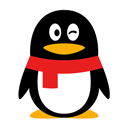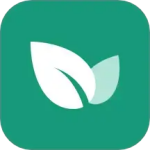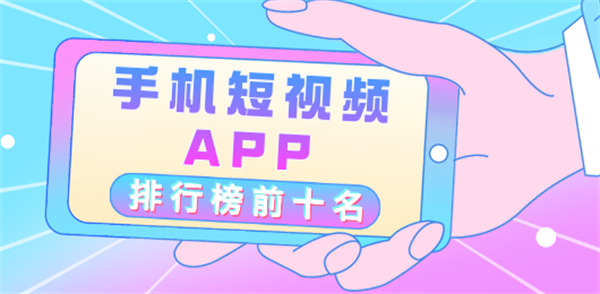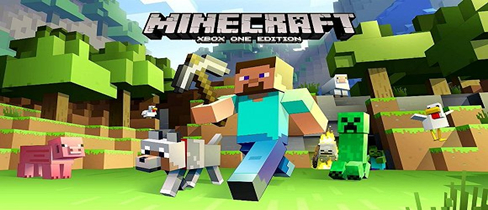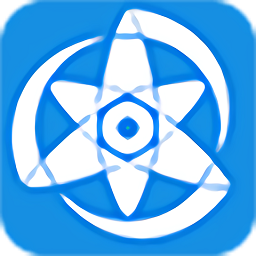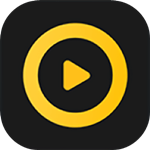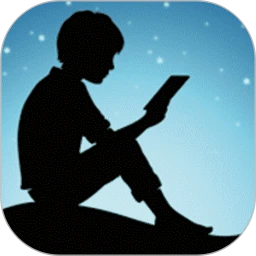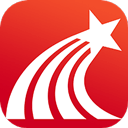软件信息
- 分类通讯社交
- 大小297.94MB
- 版本v9.1.60
- 更新时间2025-03-20
- 包名com.tencent.mobileqq
- MD57C648CD045087A419B518AEA8E1D97B9
- 厂商深圳市腾讯计算机系统有限公司
- 权限查看
软件介绍
软件介绍
腾讯QQ官方版是由腾讯官方推出的一款家喻户晓的国内社交通讯软件,它不仅十分时尚有趣,拥有十分受年轻人喜爱的丰富功能,并且使用方面也是十分便捷,用户可以轻松与好友进行语音、文字、视频聊天,此外还可以进行实时文件互传,随时随地分享各种内容,是目前最受欢迎的一款社交通讯软件,感兴趣的话快来下载体验吧!
腾讯QQ官方版拥有十分完善的生态,在这里你不仅可以与好友自由聊天,创建各种群聊、频道,同时还有QQ空间、说说等个性化内容以及QQ邮箱这种十分便捷强大的功能,并且软件支持用户多端同时登录,并进行文件互传,有需要的朋友千万不要错过!

软件特色
在QQ,轻松社交
- [聊天消息]随时随地好友和群消息;
- [语音通话]、[视频聊天]和亲友自在畅聊;
- [文件传输]手机电脑多端互传,轻松便捷。
在QQ,轻松生活
- [空间动态]快速获知好友动态,随时分享生活;
- [移动支付]话费充值、转账收款、网购一应俱全;
- [关怀模式]大字体、大图标,操作更简单,长辈使用更方便。
在QQ,轻松娱乐
- [游戏中心]体验热门手游乐趣,还有更多大神攻略分享;
- [个性装扮]各种主题、名片、彩铃、气泡、挂件自由选。

软件亮点
1、一端收藏,多端互通
内容云端储存,可多端同步查看。在PC或手机收藏的内容,其他终端都可轻松查看。QQ空间收藏的文章也可以在QQ收藏查看。可鼠标右键菜单对聊天记录、图片及语音消息等内容进行收藏。
2、手机相册一键导出
无需数据线,当手机与电脑处于同一网络环境时,登录同一QQ就能快捷导出手机相册到电脑。点击QQ主菜单的“导出手机相册”可体验。
版本说明:目前暂仅支持QQ手机版安卓4.6版本,IOS版本敬请期待。
3、多彩气泡,给聊天加点乐趣
会话窗口内的消息可个性化定制为多彩气泡,电脑或手机上设置的多彩气泡,可在多端间实时无缝同步。支持经典列表与多彩气泡两种模式的自由切换。
点击主面板上的“更改外观”或会话窗口右键菜单可进行气泡设置。
4、新增云消息服务
漫游消息升级为云消息,并与本地消息合并,可支持跨终端,多版本QQ的消息记录云端同步查看;大大简化查看云消息时的密码验证步骤,增强便捷性。
5、主菜单分类优化
主菜单重新进行分类与简化,可让你更便捷地定位到各种QQ功能,轻松玩转QQ。
6、消息浮层支持预览消息
无需打开会话窗口也可快速浏览好友发来的消息。只需鼠标悬停在托盘区的QQ头像上,即可在呼出的消息浮层中完成。

腾讯QQ官方版功能介绍
1、聊天消息
随时随地收发好友和群消息,一触即达。
2、语音通话
两人、多人语音通话,高清畅聊。
3、视频聊天
亲朋好友,想念不如相见。
4、文件传输
手机、电脑多端互传,方便快捷。
5、空间动态
更快获知好友动态,分享生活留住感动。
6、个性装扮
主题、名片、彩铃、气泡、挂件自由选。
7、游戏中心
热门手游、大神攻略分享,助力稳定上分。
8、移动支付
话费充值、网购、转账收款,一应俱全。
9、关怀模式
大字体,大图标,操作更简单,长辈使用更方便。

腾讯QQ官方版如何更改撤回消息
1、打开qq2024最新版后,点击左上角头像。

2、进去后,再点击左下角设置按钮。

3、再找到辅助功能,并点击。

4、然后再点击撤回消息设置。

5、最后就可以选择自己想要的撤回提示消息了。

腾讯QQ官方版怎么设置空间权限
1、我们打开QQ
2、进入下图界面

3、我们点击下图框内 选项

4、我们点击下图框内 设置

5、我们点击下图框内 权限设置

6、我们点击下图框内 小图标

我们点击框内选项
这样设置就可以不让别人看见

腾讯QQ官方版如何找回QQ账号
一、长时间未使用QQ号码
长时间没有使用QQ号码或者重装电脑系统后遗忘了QQ号码,可以通过以下方式找回。
1、如果QQ号码有绑定手机,建议回想起无线绑定手机号码通过核实后找QQ号码。
2、在同一电脑曾经使用客户端软件登录过该QQ号码并且没有删除过号码文件的用户,可以在号码文件夹里面查看所有登录过的QQ号码。
XP系统:
方式一:
第一步:桌面找到QQ图标,右键选择属性,然后点击“查找目标”。
第二步:之后会弹出一个窗口,返回上一层查看。
第三步:打开users文件夹,会出现该电脑上面所有登录过的QQ号码,可以以此来查看忘记的QQ号码。
方式二:
第一步:若电脑上面已有其他号码登录,也可以从系统设置里面进入此文件。
第二步:打开后选择上层目录即可。
Win7系统
方式一:
若电脑上面已有其他号码登录,可通过以下步骤进行查找:
第一步:打开QQ软件系统设置。
第二步:选择系统设置中的基本设置—文件管理—打开个人文件夹。
第三步:选择所打开的窗口内的Tencent Files。
第四步:选出可能是忘记的号码。
二、通过手机注册的QQ号码遗忘
用户通过手机发送短信注册QQ号码,一旦删除信息,遗忘号码后通过核实手机身份后查询。
三、其他非聊天QQ号码遗忘
仅使用邮箱、财付通、拍拍业务,长期用非QQ号码登陆业务页面,便有可能遗忘号码。
邮箱类号码可以在邮件里面进行查询,财付通、拍拍也可以通过核实身份信息查询。
更新日志
本次更新:
- QQ表情新增AI定制,表情潮流由我创造;
- 优化若干性能和体验问题,聊Q更顺畅。
近期更新:
- 空间说说新增AI配文,助你表达创意无限;
- 频道发现页新增品类板块,探索丰富兴趣社区更便捷;
- Q群管家指令支持快速复制,多群管理一键搞定;
- QQ图片文件支持批量发送99张,好友分享,高效便捷。